Todo sobre Sony Vegas: cómo acelerar el video en 3 pasos
Sony Vegas Pro se encuentra entre los editores de video profesionales utilizados por los jóvenes en la actualidad. Sony Vegas es un editor de video muy atractivo que proporciona varias herramientas útiles. Se incluyen todas las funciones que esperaría de un paquete de edición de video profesional, incluida la corrección de color HDR, la transmisión en vivo y el diseño de sonido. La función de reproducción de esta aplicación también le permite modificar el ritmo al que se reproduce un video. Este artículo se centrará en cómo Sony Vegas acelera un video con solo tres pasos.
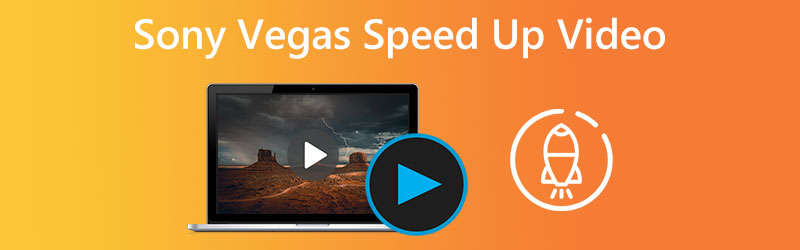
- Parte 1. Acelere el video con Sony Vegas
- Parte 2. Las mejores alternativas para acelerar un video en Sony Vegas
- Parte 3. Preguntas frecuentes sobre la aceleración de un video en Sony Vegas
Parte 1. Acelere el video con Sony Vegas
Puede modificar la velocidad del video que está editando con Sony Vegas Pro, lo que le permite acelerarlo y ralentizarlo. La función de reproducción de esta aplicación le permite ajustar el ritmo al que se reproduce un video nuevamente. Siga las instrucciones a continuación para aumentar la velocidad a la que se reproduce un video. Primero, vaya al sitio web oficial de Vegas para obtener la versión más reciente del programa Sony Vegas Pro. Después de eso, siga los procedimientos a continuación.
Paso 1: Inicie Sony Vegas Pro en su computadora e importe el video al programa.
Paso 2: Busque el videoclip que acaba de insertar y haga clic derecho sobre él. Seleccione la opción Propiedades del menú que se despliega desde la parte superior.
Paso 3: Selecciona el Reproducción opción dentro de la Propiedades caja que acaba de aparecer. En esta sección de Sony Vegas Pro, puede acelerar rápidamente una película al personalizar la velocidad de reproducción de video para el cuadro.
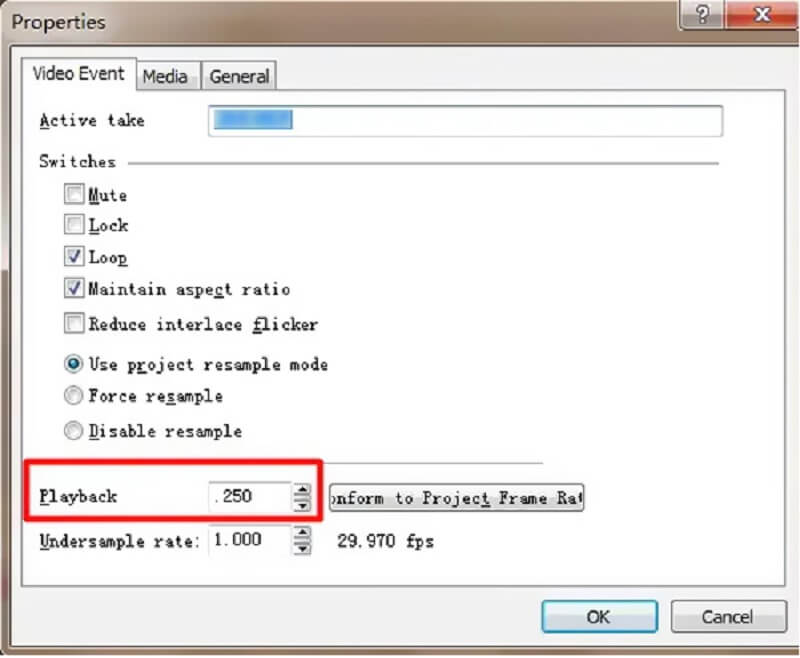
Parte 2. Las mejores alternativas para acelerar un video en Sony Vegas
No se puede negar que Sony Vegas no es el programa más accesible para usar, a pesar de que ofrece un servicio de muy alto nivel. Debido a esto, para dar una solución, se nos ocurrió y compilamos una lista de varias otras herramientas que pueden acelerar las películas además de Sony Vegas.
1. Vidmore Video Converter
Convertidor de video Vidmore, a diferencia de Sony Vegas, es un editor de audio y video fácil de usar disponible con dispositivos Mac y Windows. Es el programa al que recurre la mayoría de la gente cuando tiene problemas para navegar por Sony Vegas. Vidmore Video Converter le permite ajustar la velocidad de sus videoclips hasta 8 veces su velocidad original. A pesar de esto, incluso si usa esta herramienta para editar su película, el resultado seguirá teniendo una excelente calidad de video.
Además de acelerar videos, Vidmore Video Converter también incluye muchas funciones adicionales de edición de videos. Además, ofrece un método rápido para exportar archivos de video. Las opciones de sonido y visuales también están disponibles. Aumente el volumen o avance rápido a un momento específico en la grabación. No es necesario preocuparse por perder sus videos en el proceso de edición.
Paso 1: Solo se necesitan tres sencillos pasos para poner en marcha Vidmore Video Converter. Descárgalo gratis del sitio oficial, instálalo en tu dispositivo y desbloquéalo.
Selecciona el Controlador de velocidad de video opción de la Caja de herramientas menú para cambiar la velocidad de reproducción. Le permite elegir qué tan rápido o lento se lleva a cabo la acción en su película.
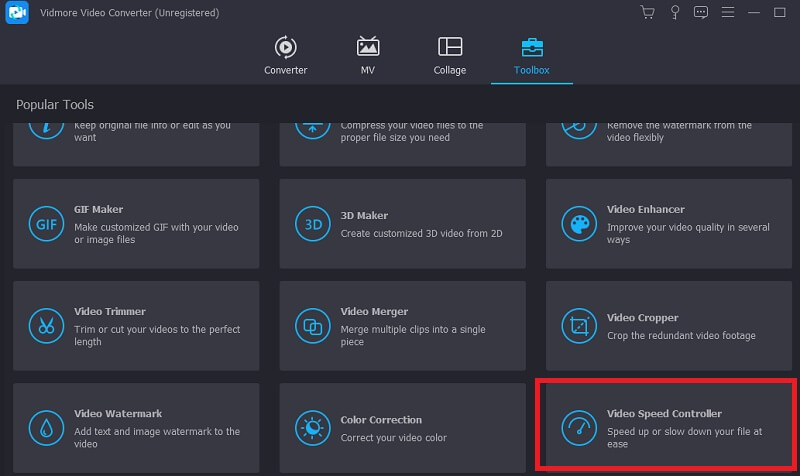
Para agregar al valor actual, elija Controlador de velocidad de video desde el menú al costado de la pantalla y luego presione el símbolo Más en el medio de la pantalla.
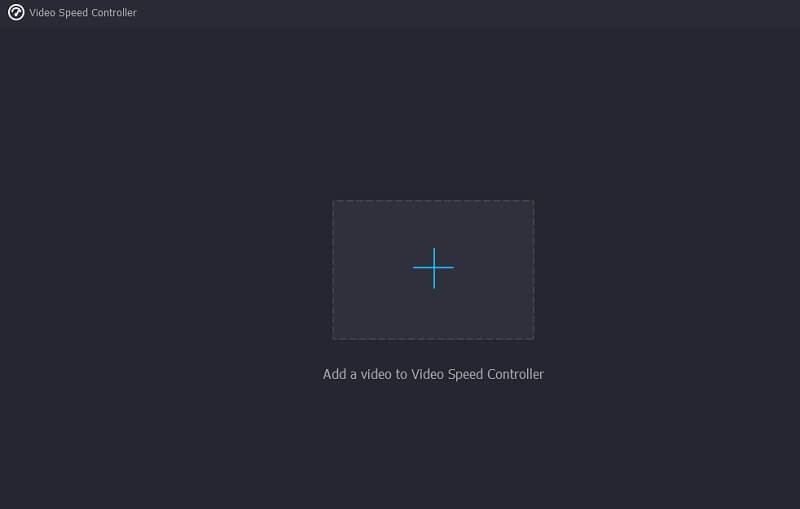
Paso 2: Un menú desplegable que se muestra una vez que la película ha terminado de reproducirse ofrece a los usuarios la opción de modificar la velocidad a la que se reproduce el video. Puedes controlar la velocidad del juego así como su nivel de dificultad presionando un botón.

si vas a la Ajustes, puede cambiar la calidad de su archivo. Simplemente tocando la pestaña hará esto. La velocidad de fotogramas, la resolución y otras opciones están disponibles. En ausencia de cualquier intención actual de ajustar estos valores, puede continuar con la conversión.
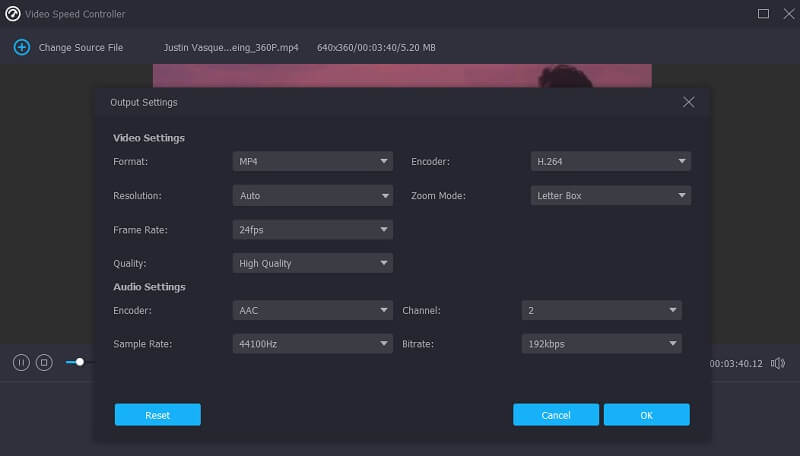
Paso 3: Puede iniciar el proceso de exportación eligiendo el Exportar opción del menú desplegable. Después de eso, debe abstenerse de realizar más acciones hasta que el proceso haya finalizado.

2. Ezgif
Este software es un controlador de velocidad en línea que no incluye ninguna funcionalidad adicional para editar o modificar la velocidad. Los únicos dos pasos en el proceso de exportación deben ser cargar sus películas y seleccionar la velocidad adecuada. Le permite acelerar las películas ingresando cualquier tasa de velocidad inferior a 4X. Alterar el ritmo de los videos de Internet también le permite ingresar la URL del video. Debido a que este es un editor de velocidad de video en línea, el tamaño máximo de archivo que puede cargar es de 100 MB. El siguiente es un manual para su uso.
Paso 1: Diríjase al sitio web principal del instrumento. Cuando se trata de cargar su archivo, tiene dos opciones diferentes. Elija desde su propio espacio de almacenamiento o cárguelo usando una URL, y luego elija la opción para cargarlo usando el botón etiquetado Cargar video.
Paso 2: Toque en el Multiplicador después de que la película se haya cargado en la pantalla principal. Luego, ingrese el valor deseado para el ajuste de velocidad. Luego, elija el modo de sonido que desea usar marcándolo con una marca de verificación.
Paso 3: Para finalizar, haga clic en el botón etiquetado Cambiar la velocidad del video, luego espere a que se modifique la velocidad de su video y luego haga clic en el Convertir botón.
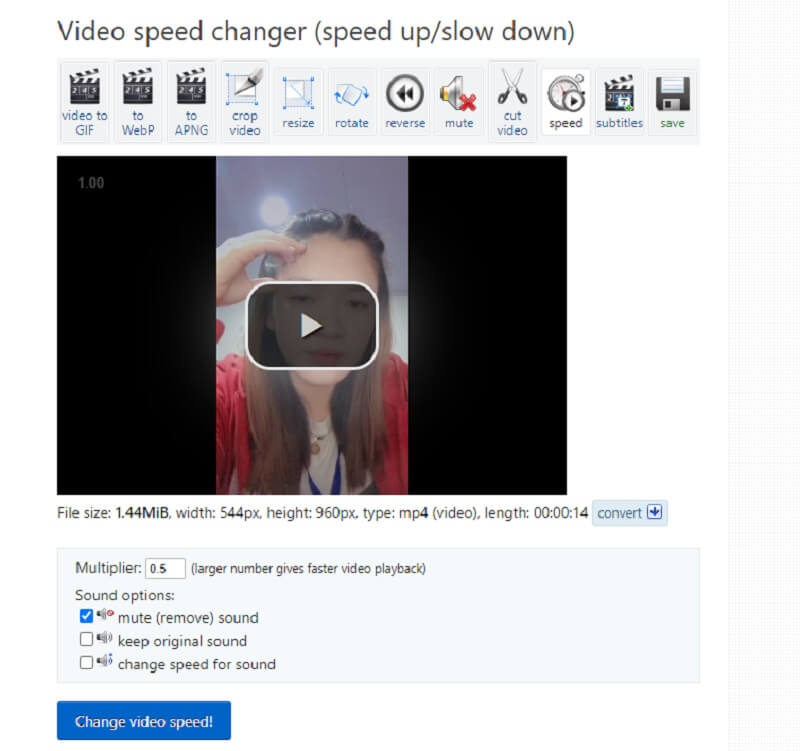
Parte 3. Preguntas frecuentes sobre la aceleración de un video en Sony Vegas
¿Puedo usar Sony Vegas sin pagar una suscripción?
Hay una versión de prueba gratuita de Sony Vegas disponible durante 30 días. Después del período de prueba, puede comprar la licencia completa o suscribirse para obtener funciones adicionales. Algunos de estos son video y audio de archivo que no están sujetos a regalías, conversión de móvil a línea de tiempo, texto a voz y traducción de texto a voz.
¿Es Premiere Pro un mejor programa que Vegas Pro?
Sony Vegas es mucho mejor en simplicidad. En comparación con Adobe Premiere, es más fácil de usar y fácil de usar. La forma en que trabaja con Premiere es más profesional que con Vegas Pro. Para un mejor rendimiento, Adobe Premiere sugiere usar más herramientas en Adobe Creative Cloud.
¿Qué tan bueno es Sony Vegas para editar?
Para editar, Sony Vegas es una opción sólida. Todo lo que necesita para comenzar a hacer videos de calidad profesional está incluido. Sony Vegas Pro hace que la edición de video de calidad profesional sea accesible para cualquier persona con su interfaz fácil de usar, herramientas completas y configuraciones de salida flexibles.
Conclusiones
Ahora sabes cómo acelerar videos en Sony Vegas Pro. Debido a las tres fases asociadas con este artículo, no tendrá dificultad para completar la tarea. Vidmore Video Converter es el editor de video que debe usar si está buscando un editor de video más fácil de usar. Está disponible tanto en Mac como en Windows.


